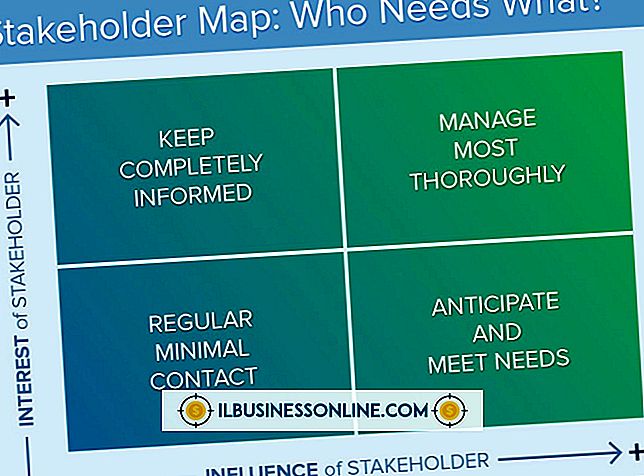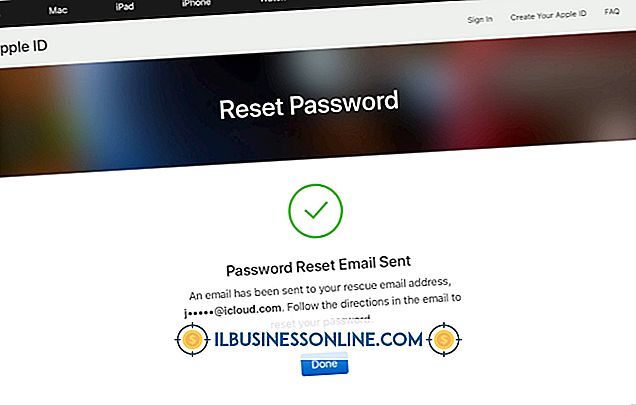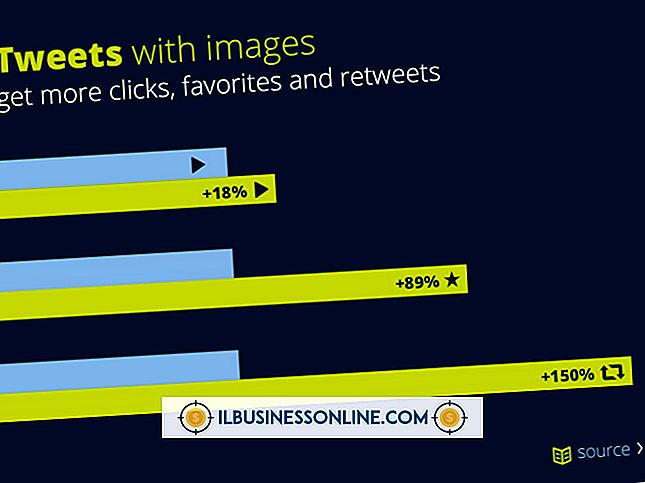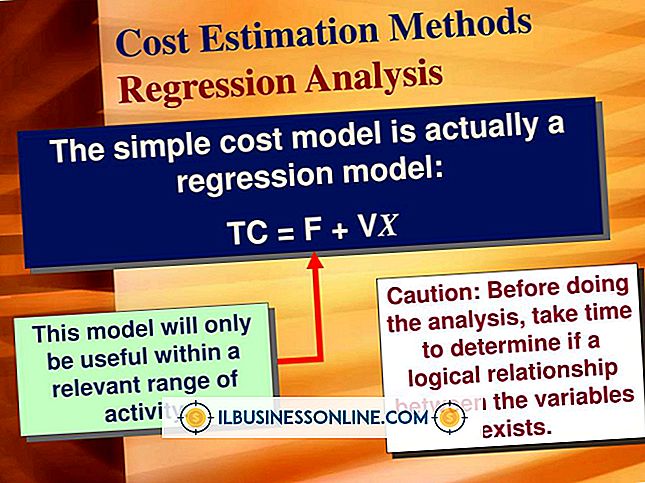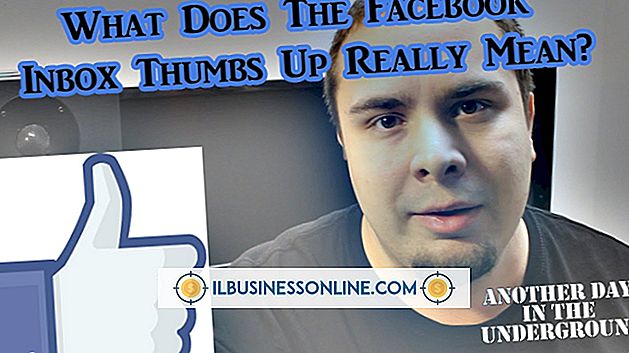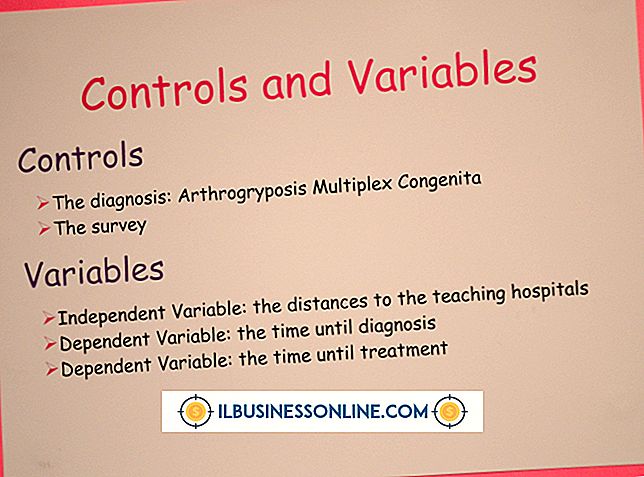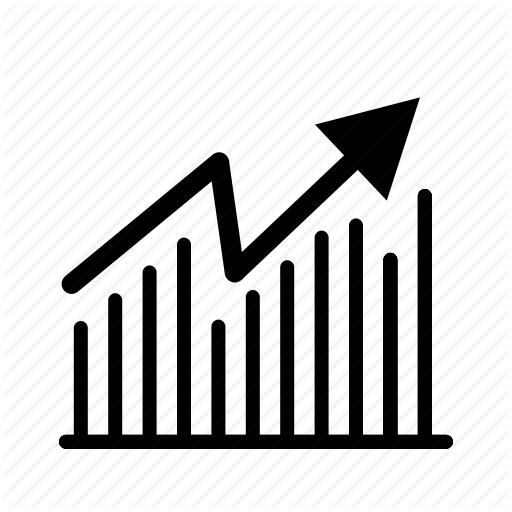So machen Sie Einfrieren in Dreamweaver rückgängig

Unternehmen, die intern eine Website erstellen oder verwalten, können ein Webentwicklungsprogramm wie Adobe Dreamweaver verwenden, um die Arbeit abzuschließen. Wie bei jeder Software kann es in Dreamweaver zu Fehlern kommen, durch die das Programm einfriert. In einigen Fällen, beispielsweise wenn mehrere Programme gleichzeitig ausgeführt werden, können Sie Dreamweaver erneut zum Reagieren bringen, ohne das Programm zu schließen. In anderen Fällen müssen Sie die Software erzwingen und dann erneut starten.
1
Warten Sie mindestens eine Minute, um zu sehen, ob Dreamweaver nicht einfriert. Dreamweaver kann einfrieren, weil auf Ihrem Computer viele Systemprozesse ausgeführt werden. Sobald einige von ihnen nicht mehr laufen, reagiert Dreamweaver möglicherweise erneut.
2
Schließen Sie alle anderen laufenden Programme, um die Verwendung von Systemressourcen zu reduzieren.
3.
Klicken Sie auf "Datei" und wählen Sie "Beenden" oder klicken Sie auf das "X" in der oberen rechten Ecke des Dreamweaver-Fensters, um das Programm zu schließen. Starten Sie es erneut, sobald das Programm heruntergefahren ist.
4
Drücken Sie gleichzeitig "Strg-Shfit-Esc", um das Task-Manager-Fenster zu öffnen, oder klicken Sie mit der rechten Maustaste auf die Taskleiste und wählen Sie "Task-Manager". Wählen Sie "Dreamweaver" in der Liste der laufenden Programme aus und klicken Sie auf "Task beenden", um Dreamweaver zu beenden, wenn die Standardmethoden zum Herunterfahren des Programms nicht funktionieren.
Tipps
- Speichern Sie Ihre Projekte häufig, wenn Sie in Dreamweaver arbeiten, um Datenverlust zu vermeiden, wenn das Programm einfriert und Sie die Software zwingend neu starten müssen.
- Beschränken Sie die Anzahl der Programme, die Sie gleichzeitig ausführen. Dadurch kann ein Einfrieren von Dreamweaver verhindert werden.